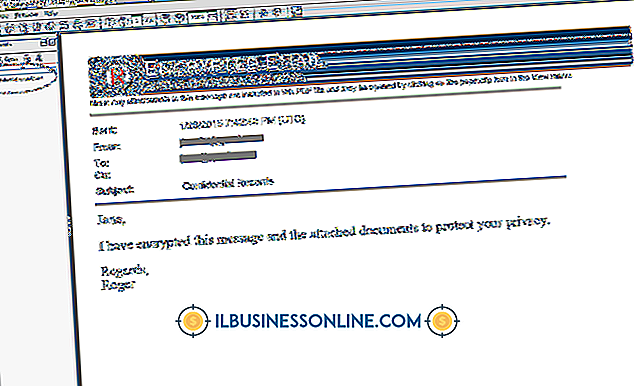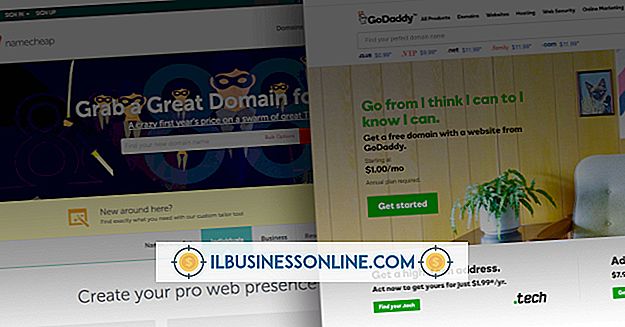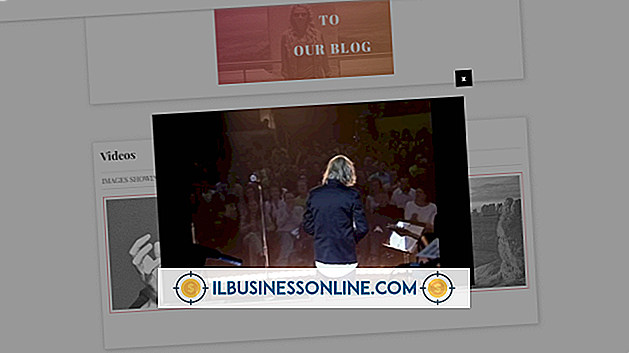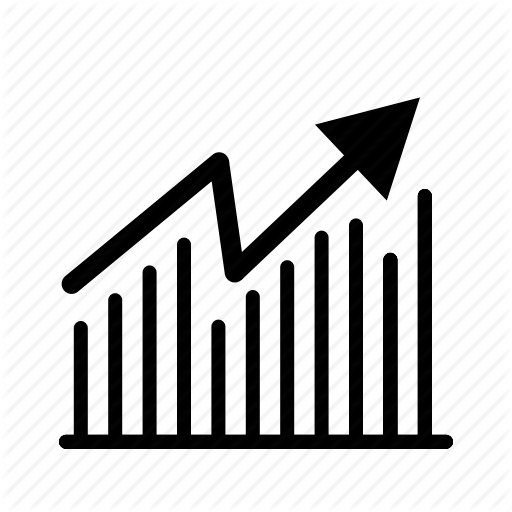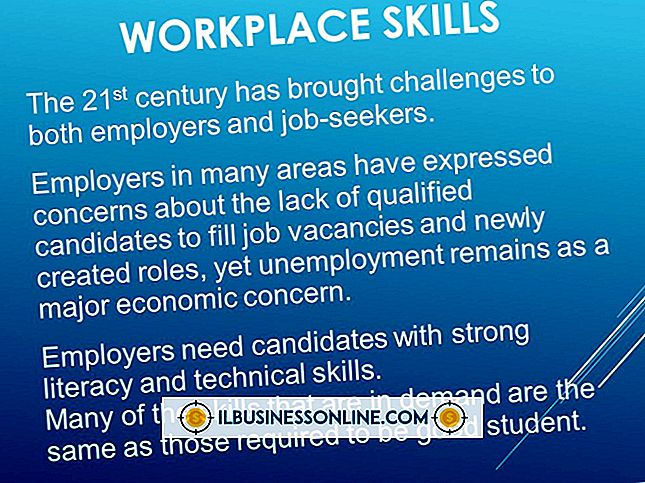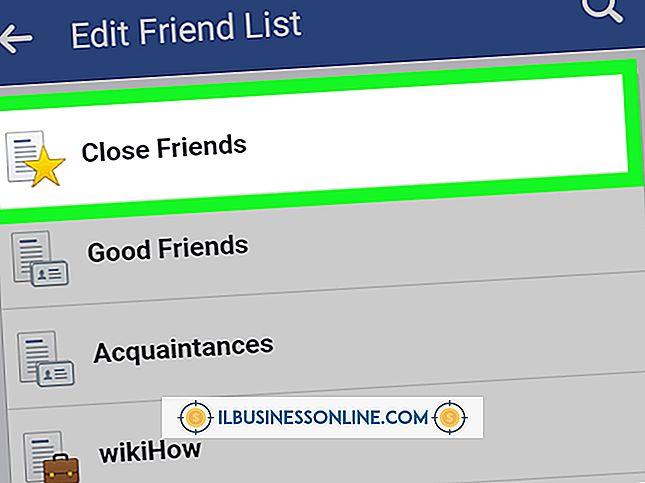Làm thế nào để bảo mật PDF

Do định dạng PDF (Định dạng tài liệu di động) tương thích với hầu hết mọi hệ điều hành chính, các doanh nghiệp sử dụng nó nhiều hơn bất kỳ hệ thống nào khác khi họ cần gửi các tài liệu quan trọng qua email hoặc qua Web. Doanh nghiệp của bạn có thể gửi và nhận nhiều tài liệu PDF và đôi khi có thể bắt gặp một tài khoản được bảo mật bằng mật khẩu để ngăn chỉnh sửa. Việc chỉnh sửa một tệp PDF hiện có thường dễ dàng hơn thay vì tìm kiếm hoặc tạo lại tài liệu ban đầu được sử dụng để tạo nó. Do đó, bạn có thể muốn chỉnh sửa hoặc sử dụng lại tệp PDF có mật khẩu. Nếu bạn không biết hoặc quên mật khẩu, bạn có thể sử dụng trình mở khóa PDF trực tuyến miễn phí để tắt bảo mật trong PDF để bạn có thể chỉnh sửa mật khẩu.
1.
Điều hướng đến một trang web miễn phí như FoxyUtils.com, CrackMyPDF và PDFUnlock cho phép bạn loại bỏ các hạn chế chỉnh sửa đối với các tệp PDF được bảo vệ bằng mật khẩu. Các trang web này cho phép bạn xóa mật khẩu quyền cho các tệp PDF bạn có thể mở và xem nhưng không chỉnh sửa (xem Tài nguyên).
2.
Nhấp vào nút hoặc liên kết của Duyệt Duyệt, hoặc Chọn tệp trên một trang web mở khóa PDF. Sau khi cửa sổ trình duyệt tệp xuất hiện, hãy mở thư mục trên máy tính chứa tệp PDF có mật khẩu bạn muốn xóa. Chọn tên tệp PDF và nhấp vào Mở.
3.
Nhấp vào Mật khẩu Xóa Mật khẩu, Mở khóa, Đăng nhập Crack, hoặc nút có tên tương tự trên trang web. Đợi vài giây để trang web mở khóa PDF tải lên tệp PDF đã chọn, sau đó tắt và xóa mật khẩu quyền.
4.
Nhấp vào liên kết tải xuống hoặc nút có nhãn Tải xuống Phiên bản đã bị bẻ khóa, Tải về Phiên bản đã mở khóa Tải xuống Phiên bản đã bị bẻ khóa hoặc Tải xuống tệp của bạn với các hạn chế đã xóa. Hãy chọn một thư mục trên máy tính của bạn để lưu tệp PDF đã được mở khóa các tập tin mới và lưu nó vào máy tính của bạn.
5.
Khởi chạy Adobe Acrobat, Foxit hoặc một ứng dụng khác có khả năng chỉnh sửa các tệp PDF. Nhấp vào Tập tin, tập tin, sau đó, vào danh sách, mở ra trên tệp menu và điều hướng đến tập tin PDF đã mở khóa mà bạn đã tải xuống. Đánh dấu tên tệp của tệp PDF đã được mở khóa và nhấp vào Mở.
6.
Chỉnh sửa tệp PDF đã mở khóa nếu cần. Nhấp vào tập tin, tập tin, sau đó, lưu vào tập tin trên thanh menu để lưu tài liệu PDF đã chỉnh sửa.
tiền boa
- Các trang web mở khóa PDF không thể xóa mật khẩu cần thiết để mở tệp PDF, chỉ các mật khẩu quyền cần thiết để chỉnh sửa chúng. Để xóa mật khẩu chủ sở hữu, bạn phải sử dụng ứng dụng bẻ khóa mật khẩu của chủ sở hữu PDF hoặc thuê nhà cung cấp dịch vụ bên thứ ba để bẻ khóa mật khẩu.